

By Gina Barrow, Last Update: July 2, 2018
"Wissen Sie, wie ich die Anrufweiterleitung auf meinem iPhone aktiviere?"
Wenn Sie dieselbe Frage haben, lesen Sie weiter. Dies ist ein Artikel für Sie.
Teil 1. Was ist Anrufweiterleitung?Teil 2. So richten Sie die Anrufweiterleitungsfunktion auf dem iPhone einTeil 3. So verwenden Sie App-Weiterleitungen von Drittanbietern auf dem iPhoneTeil 4. So stellen Sie Anrufprotokolle vom iPhone wieder herVideo Guide: Wiederherstellen gelöschter Anrufprotokolle vom iPhoneTeil 5. Fazit
Die grundlegenden Funktionen eines Mobiltelefons sind das Senden und Empfangen von SMS- oder Textnachrichten, das Tätigen und Entgegennehmen von Anrufen, das Tätigen von Konferenzanrufen und das Einrichten des Anklopfens. Diese Telefonfunktionen verhalten sich jedoch je nach verwendetem Netzwerk möglicherweise anders.
Wenn Sie dies auf Ihren Geräten bemerkt haben, können Sie CDMA und GSM-Netzwerk sehen. Beides sind Radiofrequenzsysteme für Handys. GSM steht für Global System for Mobile und CDMA steht für Code Division Multiple Access.
Der Unterschied zwischen diesen beiden ist ziemlich schwierig, aber wir werden es langsam machen, damit Sie eine klarere Sicht bekommen. Telefone unter GSM-Netzwerken können jederzeit austauschen, da die Benutzerinformationen auf der SIM-Karte gespeichert sind. Diejenigen unter CDMA verwenden ein netzwerkbasiertes System zum Speichern der Benutzerinformationen.
Dies bedeutet, dass Sie sich bei einem CDMA an Ihren Dienstanbieter wenden müssen, damit diese Funktionen aktiviert werden. Die Angst mit GSM ist, dass deine Daten einfach auf die SIM-Karte gelegt werden und sobald sie verloren ist, wächst die Angst mehr.
Es gibt Ihnen jedoch auch die Freiheit, das Beste aus Ihren Geräten herauszuholen, weshalb immer mehr Netzbetreiber weltweit das GSM-Netz nutzen. Unabhängig davon, in welchem Mobilfunknetz Sie GSM oder CDMA verwenden, können Sie diese Grundfunktionen problemlos nutzen.
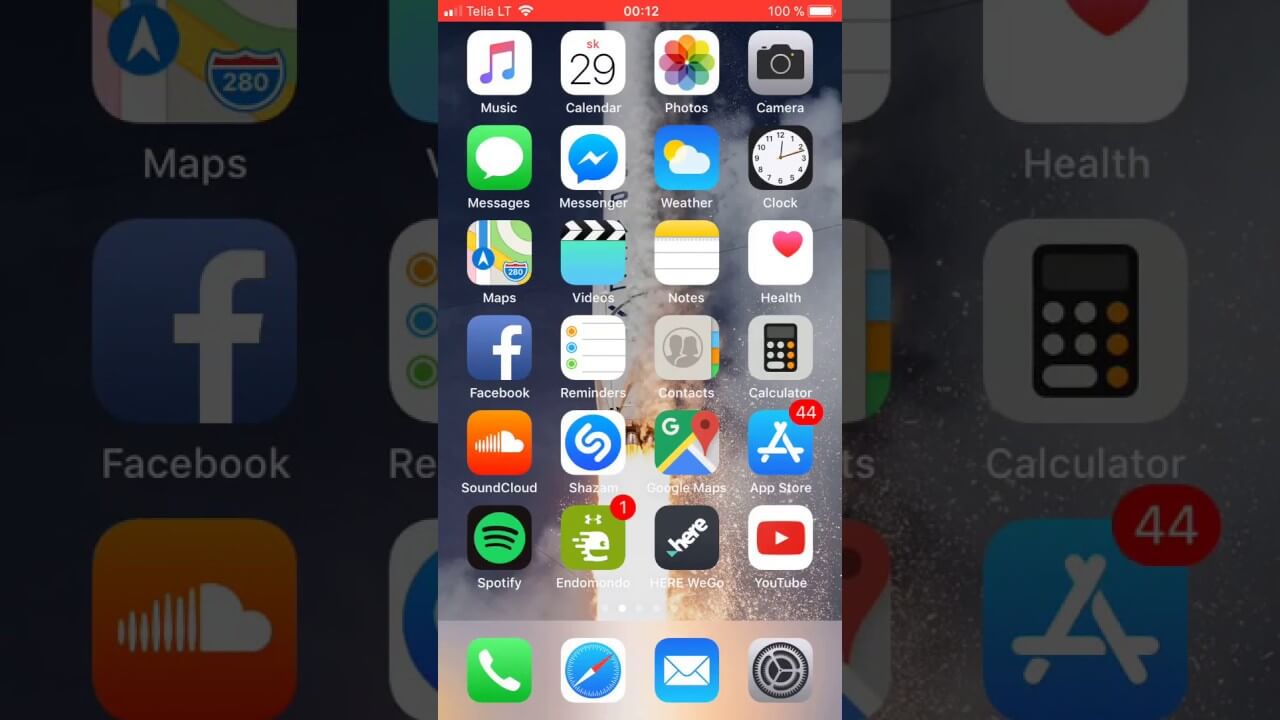
Anrufweiterleitung auf dem iPhone ist eine sehr nützliche Einstellung, wird aber nur selten verwendet, außer natürlich für diejenigen, die mit diesem Setup bereits vertraut sind.
Manchmal sind wir zu beschäftigt, um die Anrufe zu beantworten oder auch ohne ein Signal und keine Zeit, um überhaupt zu antworten. Hier leistet Call Forwarding seine Arbeit. Es ermöglicht dem Anrufer, zu einer anderen Nummer umgeleitet zu werden, um Sie zu erreichen. Stellen Sie nur sicher, dass diese Weiterleitungsnummer funktioniert und antwortet.
Also die Frage ist wie man Anrufe auf dem iPhone weiterleitet? Wir haben es abgedeckt. Schauen Sie sich einige der effektivsten Möglichkeiten an, um diese Funktion auszuführen.
Bevor Sie die Anrufweiterleitung auf dem iPhone nutzen können, müssen Sie sicherstellen, dass Sie sie aktiviert und eingerichtet haben. Befolgen Sie diese Schritte zum Einrichten des Anrufweiterleitungsdiensts:
Tip: Wenn Sie sich in den USA befinden und Ihr Netzwerk CDMA verwendet, müssen Sie sich an Ihren Diensteanbieter wenden, um die Anrufweiterleitungsfunktion einzurichten. Sprint und Verizon verwenden CDMA, während AT & T und T-Mobile das GSM-Netz verwenden.
Die meisten Mobilfunkanbieter verwenden Kurzwahlcodes zum Aktivieren und Deaktivieren der Anrufweiterleitungsfunktion. Um die Anrufweiterleitungsfunktion zu deaktivieren, kehren Sie einfach zum selben Bildschirm zurück und deaktivieren Sie ihn.
Die gleichen Schritte gehen auf Anklopfen, Anrufer-ID, Konferenzanrufe und mehr. Sie können sie einfach über die Einstellungen des iPhone aktivieren und deaktivieren.
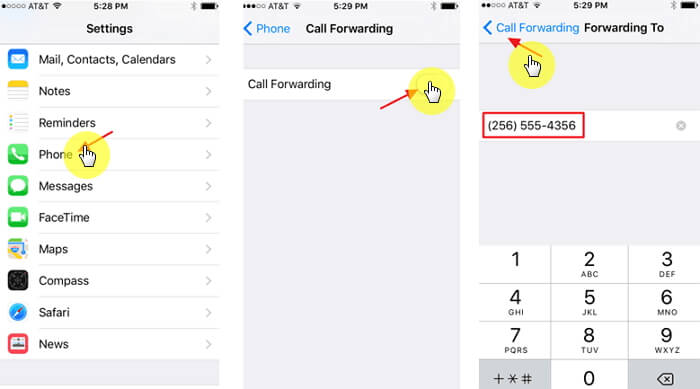
Wenn Sie die Anrufweiterleitungsfunktion auf dem iPhone nicht mühsam aktivieren möchten, können Sie dies jederzeit mit Apps von Drittanbietern erledigen. Es gibt kostenlose Apps im AppStore, die denselben Anrufweiterleitungsdienst für iPhones anbieten.
Hier sind einige der kostenlosen und effektiven Apps:
Line2
Mit diesen kostenlosen Apps können Sie die Anrufweiterleitung einrichten oder Anrufe umleiten, wenn sie besetzt sind, kein Signal und keine Antwort. Die meisten dieser Apps sind auch mit der neuesten iOS-Version kompatibel.
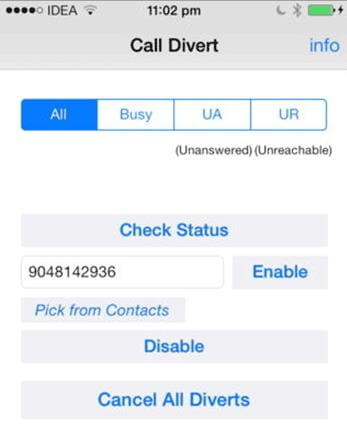
Die Leute lesen auch:
[Gelöst] Wiederherstellen gelöschter Safari-Verlauf auf dem iPhone
Hat iPhone Stick auf Apple Logo? Lösungen für Sie! (Update für 2018)
Wenn es während und nach der Anrufweiterleitung zu Problemen kommen kann und Sie bestimmte Anruflisten auf dem iPhone verloren haben, machen Sie sich keine Sorgen. Es gibt noch größere Chancen, dass Sie den Anrufverlauf vom iPhone wiederherstellen können, auch wenn Sie sie versehentlich gelöscht oder verloren haben. Ein Software-Upgrade ist ebenfalls ein wichtiger Faktor, aber der schlimmste Teil ist, wenn ein Virus das Gerät möglicherweise überholt hat.
Wir empfehlen Ihnen, FoneDog Toolkit zu verwenden. Mit iOS Data Recovery können Sie alle Arten von iPhone-Dateien wie Kontakte, Nachrichten, Anrufprotokolle, Fotos und mehr abrufen. FoneDog Toolkit - iOS Data Recovery bietet 3-Wiederherstellungsmethoden, um sicherzustellen, dass Sie nach der Wiederherstellung nicht leer ausgehen.
FoneDog Toolkit - iOS Datenrettung hat die folgenden Eigenschaften:
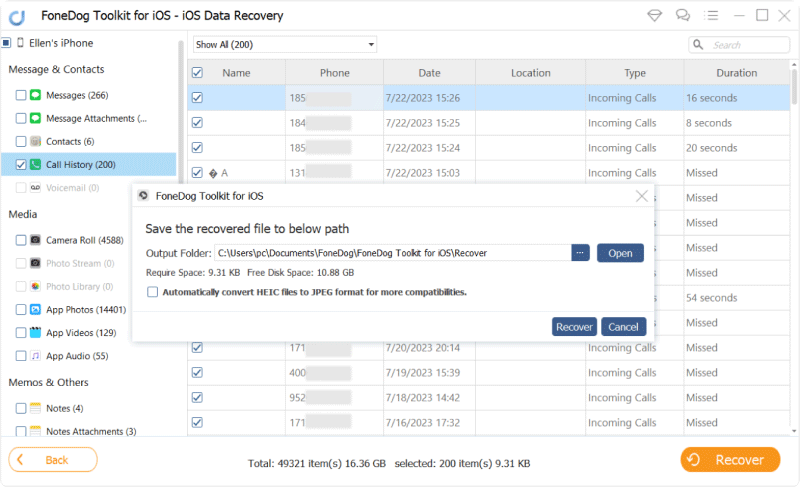
Um besser zu verstehen, wie dieses FoneDog Toolkit - iOS Data Recovery funktioniert, verwenden wir die erste Option "Von iOS Gerät wiederherstellen". Zuerst müssen Sie sicherstellen, dass Sie bereits FoneDog Toolkit heruntergeladen haben. Wiederherstellung von iOS-Anrufprotokollen und auf Ihrem Computer installiert.
Kostenlos Testen Kostenlos Testen
Klicken Sie auf diesen Player und beobachten Sie, wie die FoneDog iOS Datenwiederherstellung funktioniert, um entfernte Anrufhistorien vom iPhone wiederherzustellen.
Es gibt keine anderen triftigen Gründe, warum Sie einen Anruf nicht entgegennehmen können, es sei denn natürlich, Sie möchten nicht. Sie können die Anrufe an eine andere Nummer weiterleiten, falls Sie wichtige Telefonanrufe von Freunden und Angehörigen erwarten.
Wenn Sie während des Anrufweiterleitungsdienstes Daten verloren haben und noch kein Backup erstellt haben, sollten Sie sich keine Sorgen machen! FoneDog Toolkit - iOS Datenrettung wird den Tag retten. Dieses Programm wird von den meisten iOS-Benutzern weltweit aufgrund seiner sicheren und effektiven Datenwiederherstellung als vertrauenswürdig eingestuft.
Hinterlassen Sie einen Kommentar
Kommentar
iOS Datenrettung
3 Methoden zum Wiederherstellen Ihrer gelöschten Daten vom iPhone oder iPad.
Kostenlos Testen Kostenlos TestenBeliebte Artikel
/
INFORMATIVLANGWEILIG
/
SchlichtKOMPLIZIERT
Vielen Dank! Hier haben Sie die Wahl:
Excellent
Rating: 4.6 / 5 (basierend auf 58 Bewertungen)